WordArt kullanarak PowerPoint'te metin nasıl bükülür
PowerPoint'te eğri metin eklemeniz(insert curved text in PowerPoint) gerekiyorsa , WordArt işlevselliğinden yardım alabilirsiniz . Metni herhangi bir slaytta eğmenize izin verecek ve istediğiniz kadar eğri metin ekleyebilirsiniz. En iyi yanı, herhangi bir yazı tipi ailesini, boyutunu, rengini vb.
WordArt , PowerPoint ve diğer bazı Office uygulamalarının yerleşik bir işlevidir . Kullanıcıların herhangi bir slaytta ve slaytta herhangi bir yerde farklı bir stile sahip metin eklemelerine yardımcı olur. Bazen bir şeyi diğerlerinden ayırt edebilmek için yuvarlatılmış bir metin görüntülemeniz, sallama efekti uygulamanız vb. gerekebilir. Böyle bir anda, WordArt , kullanıcılar için bazı kullanışlı tasarım hazır ayarları sunduğundan size yardımcı olabilir.
PowerPoint'te metin nasıl bükülür
Aşağıdaki adımları izleyerek PowerPoint'e(PowerPoint) eğri metin eklemek için:
- Bir slayt açın ve bir konum seçin.
- Ekle sekmesine gidin.
- (Click)Metin(Text) bölümünde WordArt'a (WordArt)tıklayın . _
- Gereksinimlerinize göre bir tasarım seçin.
- Metni yazın ve görüntülemek istediğiniz konumu seçin.
- Şekil Biçimi sekmesine gidin.
- (Expand Text) WordArt Stilleri(WordArt Styles) bölümünde Metin Efektlerini(Effects) genişletin .
- Dönüştür'e(Transform) gidin ve bir tasarım seçin.
- Ona göre ayarlayın.
Tüm bu adımları ayrıntılı olarak bilmek için okumaya devam edin.
İlk başta, eğri metni göstermek istediğiniz PowerPoint'te(PowerPoint) bir slayt açmanız gerekir . Bundan sonra, Ekle(Insert) sekmesine gidin ve Metin(Text) bölümünde görünmesi gereken WordArt seçeneğine tıklayın.(WordArt)

Buradan bir tasarım seçin. Daha sonra değiştirebileceğiniz için kalıcı tasarım olmayabilir. Stili seçtikten sonra metninizi yazın. Şimdi yeni bir sekme olan Shape Format görünür olmalıdır. Öyleyse, bu sekmeye geçmeniz ve WordArt Stilleri(WordArt Styles) bölümünden Metin Efektleri(Text Effects) seçeneğini genişletmeniz gerekir.
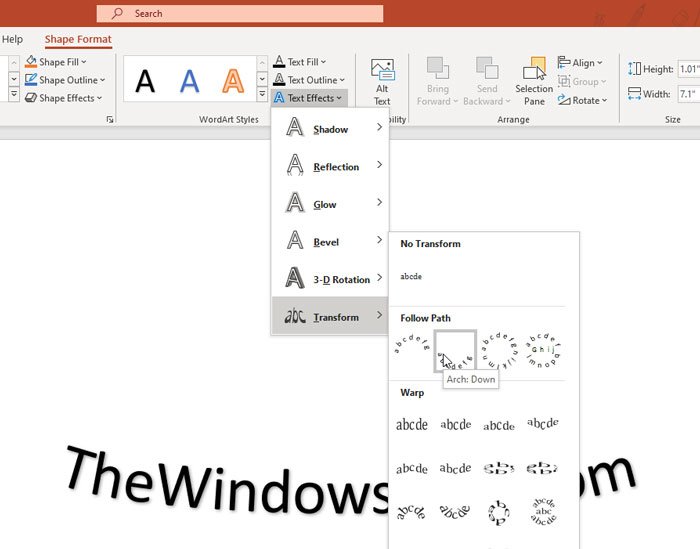
Ardından, Dönüştür(Transform) menüsüne gidin ve gereksinimlerinize göre bir tasarım seçin. Özel metniniz hemen değiştirilmelidir ve farenizi gezdirirken önizlemeyi kontrol edebilirsiniz.
Metnin genel stilini değiştirmek isterseniz , Şekil Stilleri bölümünden (Shape Styles)Şekil Doldurma(Shape Fill) , Şekil Anahattı(Shape Outline) ve Şekil Efektleri(Shape Effects) seçeneklerini genişletebilir ve ihtiyaçlarınıza uygun bir stil seçebilirsiniz. Ancak, metninizin etrafına bir kutu eklerseniz eğri stili çalışmayabilir.
Bilginiz olsun, bir PowerPoint slaydına birden fazla eğri metin eklemek için aynı adımları tekrarlayabilirsiniz.
Bu kadar! Umarım bu eğitim size yardımcı olur.
Related posts
PowerPoint'te bir resim nasıl bulanıklık
Excel, Word or PowerPoint son kez başlayamadı
Bir PowerPoint presentation'yı diğerine nasıl bağlanır
PowerPoint asılı, donma, yanıt vermiyor veya çalışma durdu
Bir PowerPoint slide Eleman, Content or Objects nasıl bağlayabilirsiniz?
Compare and Merge PowerPoint Presentations Nasıl Yapılır
Bir Design Preset veya PowerPoint'te bir tema nasıl oluşturulur
PowerPoint nasıl düzeltilir file error kaydetmek
Best Teachers için ücretsiz PowerPoint Templates
PowerPoint'te bir animasyon picture frame nasıl oluşturulur
PowerPoint için Audio nasıl eklenir
PowerPoint Slide bir Callout nasıl eklenir
Word, Excel, PowerPoint son dosya sayısını artırmak
PowerPoint Online and Google Slides'teki nesneleri nasıl gruplandırılır veya gruplandırılır
PowerPoint'de bir Mouseover Text Effect nasıl oluşturulur?
Measurement Converter Nasıl Kullanılır Microsoft Office
PowerPoint'da Captions Pictures'e nasıl eklenir?
PowerPoint Slides - PPT'den GIF'den Hareketli GIF nasıl oluşturulur?
Convert Word, PowerPoint, Excel Documents PDF içine Google Docs
Nasıl Word, Excel, PowerPoint içinde kaydetmek için varsayılan File Format değiştirmek için
